Ce wikiHow vous apprend à partager des vidéos plus longues sur Instagram en les divisant en segments de 10 secondes. Vous pouvez obtenir les limitations de longueur vidéo d'Instagram (15 secondes pour un article, 60 secondes pour un article) avec une application Android appelée Story Cutter.
Première partie de trois:
Casser une vidéo en clips
-
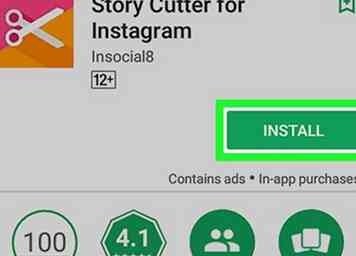 1 Installez Story Cutter pour Instagram à partir du Play Store. Cette application gratuite vous permet de découper de longues vidéos en de courts clips pouvant être ajoutés à votre article ou à votre message. Voici comment obtenir l'application:
1 Installez Story Cutter pour Instagram à partir du Play Store. Cette application gratuite vous permet de découper de longues vidéos en de courts clips pouvant être ajoutés à votre article ou à votre message. Voici comment obtenir l'application: - Ouvrez le Play Store.
- Type coupeur d'histoires dans la barre de recherche.
- Robinet Story Cutter pour Instagram dans les résultats de la recherche (c'est l'icône rose et orange avec une paire de ciseaux blanche à l'intérieur).
- Robinet INSTALLER.
-
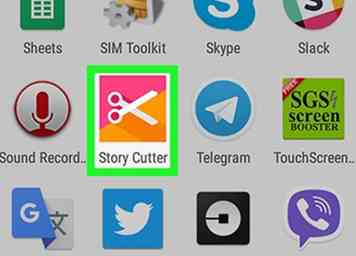 2 Open Story Cutter. Maintenant qu'il est installé, vous trouverez son icône de ciseaux orange et rose dans le tiroir de l'application.
2 Open Story Cutter. Maintenant qu'il est installé, vous trouverez son icône de ciseaux orange et rose dans le tiroir de l'application. -
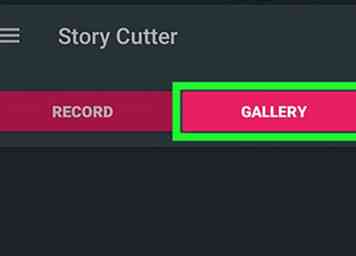 3 Robinet Galerie. C'est en haut de l'écran. Une liste de vidéos apparaîtra.
3 Robinet Galerie. C'est en haut de l'écran. Une liste de vidéos apparaîtra. -
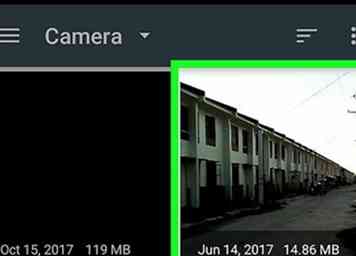 4 Appuyez sur la vidéo que vous souhaitez publier. Un pop-up apparaîtra.
4 Appuyez sur la vidéo que vous souhaitez publier. Un pop-up apparaîtra. -
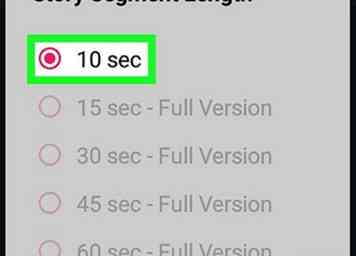 5 Sélectionner 10 sec et appuyez sur SÉLECTIONNER. La version gratuite de l'application vous permet uniquement de couper la vidéo en segments de 10 secondes (c'est bien). Story Cutter va maintenant couper l'application en clips de 10 secondes.
5 Sélectionner 10 sec et appuyez sur SÉLECTIONNER. La version gratuite de l'application vous permet uniquement de couper la vidéo en segments de 10 secondes (c'est bien). Story Cutter va maintenant couper l'application en clips de 10 secondes. - Si vous avez la version payante, vous pouvez sélectionner 15 sec.
- Ne fermez pas l'application pendant le traitement de la vidéo.
-
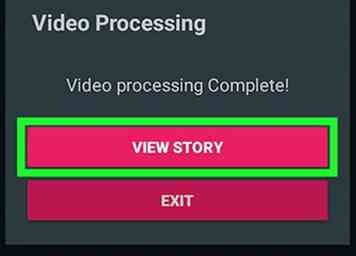 6 Robinet VOIR HISTOIRE sur l'écran de confirmation. Cela montre la vidéo divisée en clips comme il apparaîtra dans votre histoire.
6 Robinet VOIR HISTOIRE sur l'écran de confirmation. Cela montre la vidéo divisée en clips comme il apparaîtra dans votre histoire.
Deuxième partie de trois:
Publier la vidéo sur votre histoire
-
 1 Ouvrez Instagram sur votre Android. Il s’agit de l’appareil photo violet, rose et orange que l’on trouve généralement dans le tiroir de l’application.
1 Ouvrez Instagram sur votre Android. Il s’agit de l’appareil photo violet, rose et orange que l’on trouve généralement dans le tiroir de l’application. - Pour partager les vidéos sur un message normal de votre flux, consultez plutôt cette méthode.
-
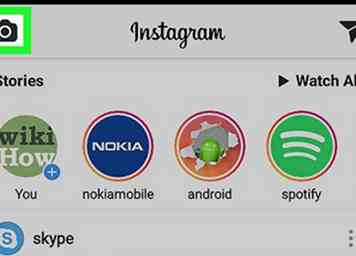 2 Appuyez sur l'icône de la caméra. C'est dans le coin supérieur gauche de l'écran.
2 Appuyez sur l'icône de la caméra. C'est dans le coin supérieur gauche de l'écran. -
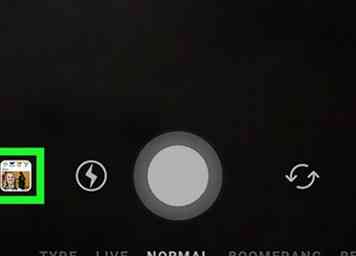 3 Appuyez sur l'icône de la galerie. C'est près du coin inférieur gauche de l'écran et ressemble à un dessin de montagnes et d'un soleil ou d'une lune.
3 Appuyez sur l'icône de la galerie. C'est près du coin inférieur gauche de l'écran et ressemble à un dessin de montagnes et d'un soleil ou d'une lune. -
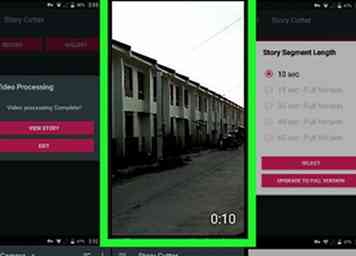 4 Appuyez sur le premier clip de 10 secondes de votre vidéo. Cela ouvre le clip.
4 Appuyez sur le premier clip de 10 secondes de votre vidéo. Cela ouvre le clip. -
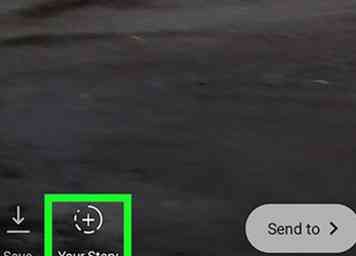 5 Robinet + Votre histoire. C'est dans le coin inférieur gauche du clip. Cela publie les 10 premières secondes de votre vidéo dans l'histoire et vous renvoie à votre flux.
5 Robinet + Votre histoire. C'est dans le coin inférieur gauche du clip. Cela publie les 10 premières secondes de votre vidéo dans l'histoire et vous renvoie à votre flux. -
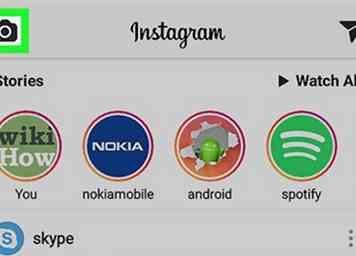 6 Publiez les clips restants dans l'ordre. Lorsque vous attendez que le premier clip soit téléchargé, appuyez à nouveau sur l'icône de la caméra, sélectionnez le deuxième clip, puis publiez-le dans votre récit. Répétez cette opération pour le reste des clips.
6 Publiez les clips restants dans l'ordre. Lorsque vous attendez que le premier clip soit téléchargé, appuyez à nouveau sur l'icône de la caméra, sélectionnez le deuxième clip, puis publiez-le dans votre récit. Répétez cette opération pour le reste des clips.
Troisième partie de trois:
Publication de la vidéo dans un nouveau message
-
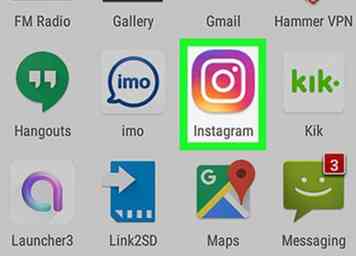 1 Ouvrez Instagram sur votre Android. Il s’agit de l’appareil photo violet, rose et orange que l’on trouve généralement dans le tiroir de l’application.
1 Ouvrez Instagram sur votre Android. Il s’agit de l’appareil photo violet, rose et orange que l’on trouve généralement dans le tiroir de l’application. - Utilisez cette méthode si vous souhaitez partager les clips de 10 secondes de votre vidéo sur un message régulier de votre flux. Vous pouvez publier tous les clips sur un seul message - vos abonnés devront simplement glisser vers la gauche pour accéder au clip suivant.
- Étant donné que la longueur vidéo maximale d'un article standard est de 60 secondes, vous pouvez également enregistrer des vidéos de 60 secondes au lieu de diviser la vidéo en clips de 10 secondes.
-
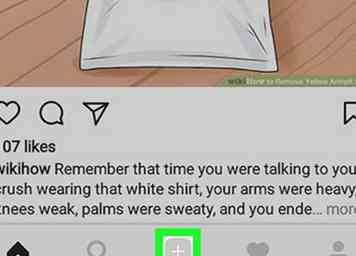 2 Robinet +. C'est au bas de l'écran.
2 Robinet +. C'est au bas de l'écran. -
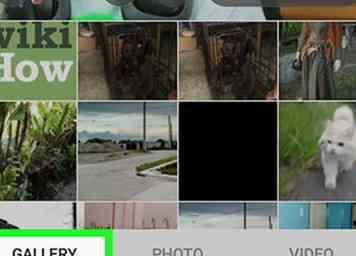 3 Robinet GALERIE. C'est dans le coin inférieur gauche de l'écran. Vous ne devez le faire que si vous voyez l'écran photo ou caméra vidéo au lieu de votre galerie.
3 Robinet GALERIE. C'est dans le coin inférieur gauche de l'écran. Vous ne devez le faire que si vous voyez l'écran photo ou caméra vidéo au lieu de votre galerie. -
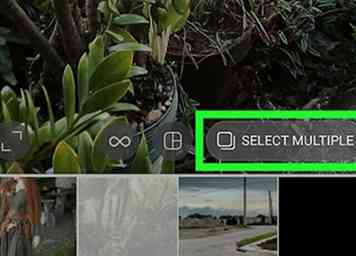 4 Robinet SELECT MULTIPLE. C'est dans le coin inférieur droit de l'aperçu.
4 Robinet SELECT MULTIPLE. C'est dans le coin inférieur droit de l'aperçu. -
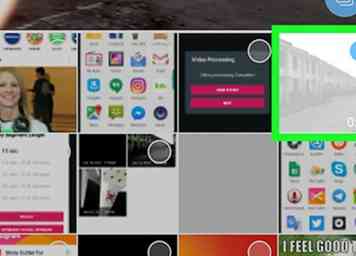 5 Appuyez sur les clips dans l'ordre. Appuyez d'abord sur le premier clip de la vidéo, puis sur le clip suivant, etc. Vous pouvez inclure jusqu'à 10 clips dans un seul message.
5 Appuyez sur les clips dans l'ordre. Appuyez d'abord sur le premier clip de la vidéo, puis sur le clip suivant, etc. Vous pouvez inclure jusqu'à 10 clips dans un seul message. -
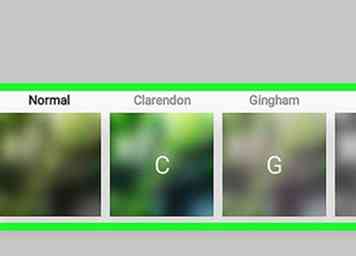 6 Choisissez un filtre (facultatif) et appuyez sur Prochain. Faites défiler les options de filtre et appuyez sur celle que vous souhaitez utiliser. Cela applique le filtre à tous les clips vidéo.
6 Choisissez un filtre (facultatif) et appuyez sur Prochain. Faites défiler les options de filtre et appuyez sur celle que vous souhaitez utiliser. Cela applique le filtre à tous les clips vidéo. - Vous pouvez désactiver la vidéo en appuyant sur l'icône du haut-parleur.
-
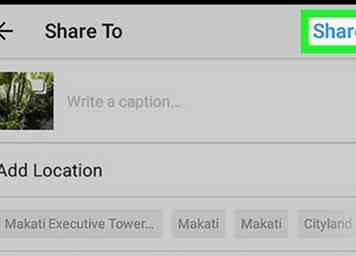 7 Entrez une légende et appuyez sur Partager. Les vidéos seront téléchargées sur un seul article dans l'ordre. Les spectateurs peuvent appuyer sur le premier clip pour commencer à lire la vidéo, puis balayer vers la gauche pour le clip suivant, puis le suivant, etc.
7 Entrez une légende et appuyez sur Partager. Les vidéos seront téléchargées sur un seul article dans l'ordre. Les spectateurs peuvent appuyer sur le premier clip pour commencer à lire la vidéo, puis balayer vers la gauche pour le clip suivant, puis le suivant, etc.
Facebook
Twitter
Google+
 Minotauromaquia
Minotauromaquia
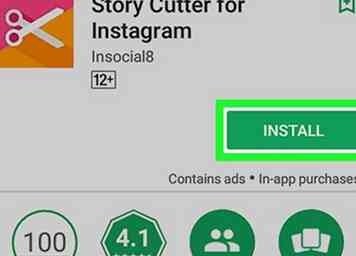 1 Installez Story Cutter pour Instagram à partir du Play Store. Cette application gratuite vous permet de découper de longues vidéos en de courts clips pouvant être ajoutés à votre article ou à votre message. Voici comment obtenir l'application:
1 Installez Story Cutter pour Instagram à partir du Play Store. Cette application gratuite vous permet de découper de longues vidéos en de courts clips pouvant être ajoutés à votre article ou à votre message. Voici comment obtenir l'application: 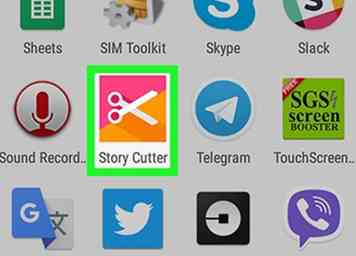 2 Open Story Cutter. Maintenant qu'il est installé, vous trouverez son icône de ciseaux orange et rose dans le tiroir de l'application.
2 Open Story Cutter. Maintenant qu'il est installé, vous trouverez son icône de ciseaux orange et rose dans le tiroir de l'application. 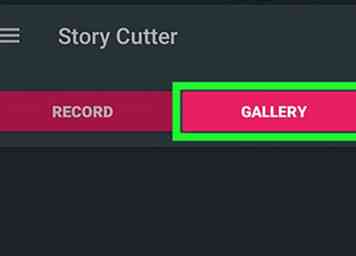 3 Robinet
3 Robinet 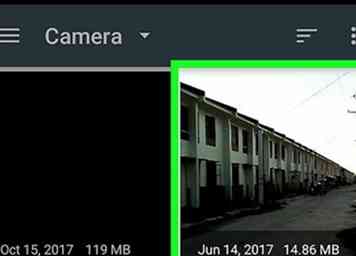 4 Appuyez sur la vidéo que vous souhaitez publier. Un pop-up apparaîtra.
4 Appuyez sur la vidéo que vous souhaitez publier. Un pop-up apparaîtra. 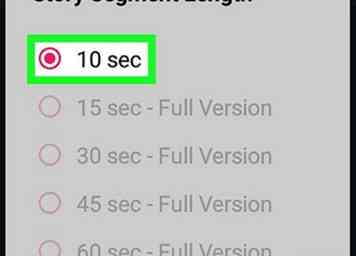 5 Sélectionner
5 Sélectionner 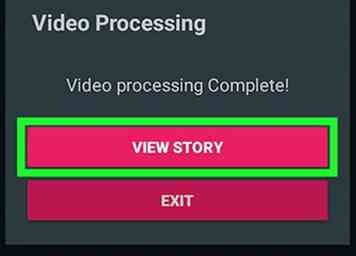 6 Robinet
6 Robinet  1 Ouvrez Instagram sur votre Android. Il s’agit de l’appareil photo violet, rose et orange que l’on trouve généralement dans le tiroir de l’application.
1 Ouvrez Instagram sur votre Android. Il s’agit de l’appareil photo violet, rose et orange que l’on trouve généralement dans le tiroir de l’application. 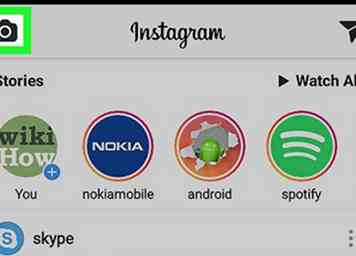 2 Appuyez sur l'icône de la caméra. C'est dans le coin supérieur gauche de l'écran.
2 Appuyez sur l'icône de la caméra. C'est dans le coin supérieur gauche de l'écran. 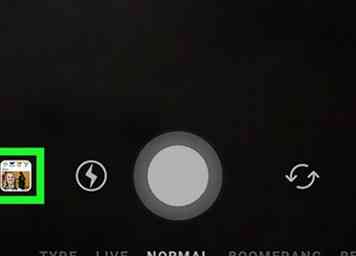 3 Appuyez sur l'icône de la galerie. C'est près du coin inférieur gauche de l'écran et ressemble à un dessin de montagnes et d'un soleil ou d'une lune.
3 Appuyez sur l'icône de la galerie. C'est près du coin inférieur gauche de l'écran et ressemble à un dessin de montagnes et d'un soleil ou d'une lune. 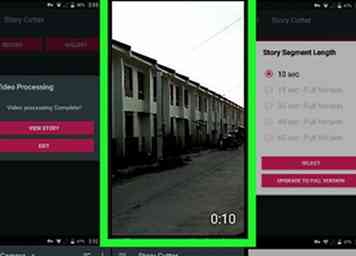 4 Appuyez sur le premier clip de 10 secondes de votre vidéo. Cela ouvre le clip.
4 Appuyez sur le premier clip de 10 secondes de votre vidéo. Cela ouvre le clip. 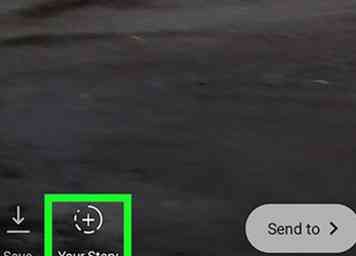 5 Robinet
5 Robinet 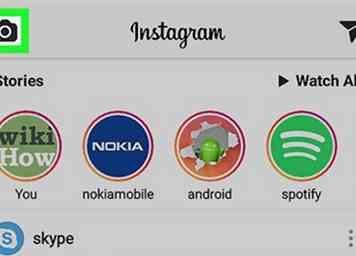 6 Publiez les clips restants dans l'ordre. Lorsque vous attendez que le premier clip soit téléchargé, appuyez à nouveau sur l'icône de la caméra, sélectionnez le deuxième clip, puis publiez-le dans votre récit. Répétez cette opération pour le reste des clips.
6 Publiez les clips restants dans l'ordre. Lorsque vous attendez que le premier clip soit téléchargé, appuyez à nouveau sur l'icône de la caméra, sélectionnez le deuxième clip, puis publiez-le dans votre récit. Répétez cette opération pour le reste des clips. 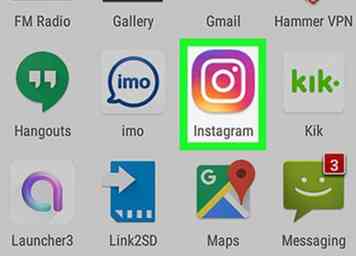 1 Ouvrez Instagram sur votre Android. Il s’agit de l’appareil photo violet, rose et orange que l’on trouve généralement dans le tiroir de l’application.
1 Ouvrez Instagram sur votre Android. Il s’agit de l’appareil photo violet, rose et orange que l’on trouve généralement dans le tiroir de l’application. 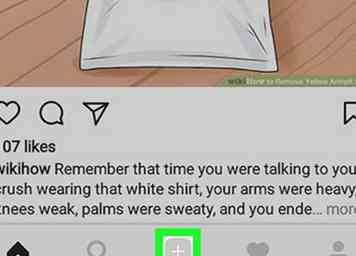 2 Robinet
2 Robinet 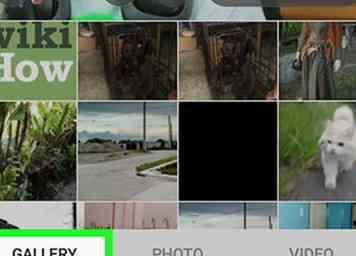 3 Robinet
3 Robinet 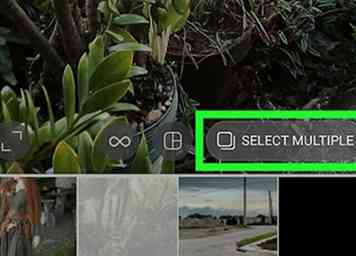 4 Robinet
4 Robinet 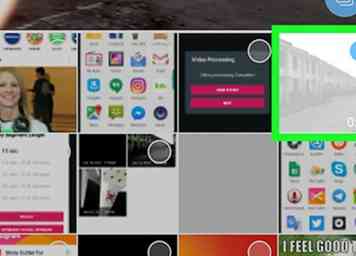 5 Appuyez sur les clips dans l'ordre. Appuyez d'abord sur le premier clip de la vidéo, puis sur le clip suivant, etc. Vous pouvez inclure jusqu'à 10 clips dans un seul message.
5 Appuyez sur les clips dans l'ordre. Appuyez d'abord sur le premier clip de la vidéo, puis sur le clip suivant, etc. Vous pouvez inclure jusqu'à 10 clips dans un seul message. 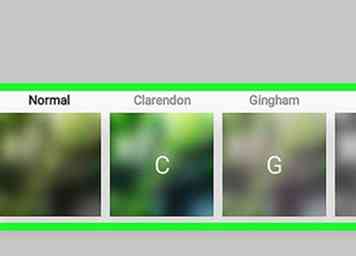 6 Choisissez un filtre (facultatif) et appuyez sur
6 Choisissez un filtre (facultatif) et appuyez sur 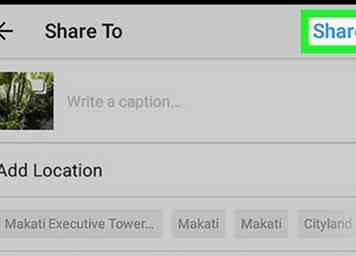 7 Entrez une légende et appuyez sur
7 Entrez une légende et appuyez sur